
GSA SER это профессиональный инструмент для линкбилдинга, который используется в интернет-маркетинге. Программа служит для улучшения позиций вашего сайта в результатах поисковой выдачи различных браузеров, таких как Google. Ее основная задача – автоматическая публикация контента с целью получения обратной связи, референсов, тестирования поисковых запросов, распространения данных о продукте, услуге.
GSA Search Engine Ranker предлагает различные инструменты автоматизации SEO и функции для создания разнообразных типов бэклинков, например, комментарии на блогах, форумные сообщения, социальные сети и многое другое. Разберем подробнее что такое GSA и каковы его преимущества:
Настройка прокси в скрапере GSA допускает использование приватных IP, так как они гарантируют стабильное соединение с сетью.
Использование прокси в GSA нужно для обхода ограничений и обеспечения анонимности в интернете. Это полезно для тех, кто хочет избежать идентификации или блокировки со стороны поисковых систем или веб-сайтов, на которых размещаются бэклинки.
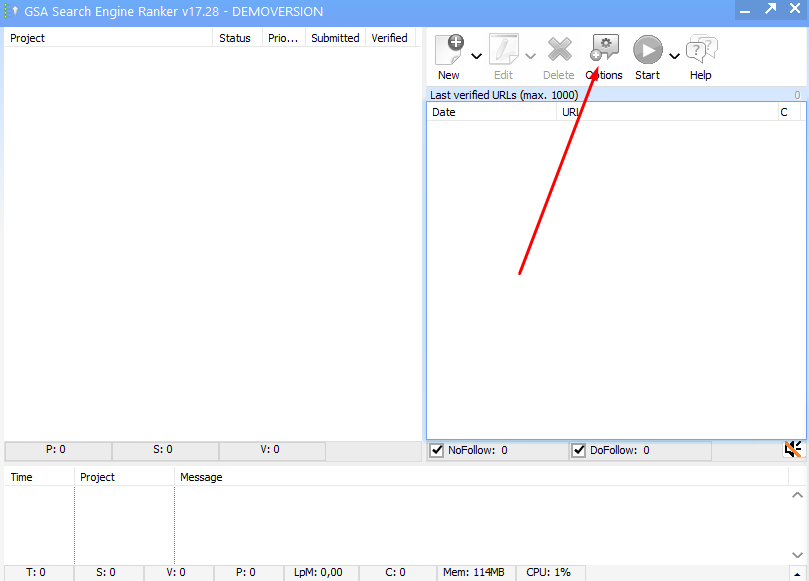
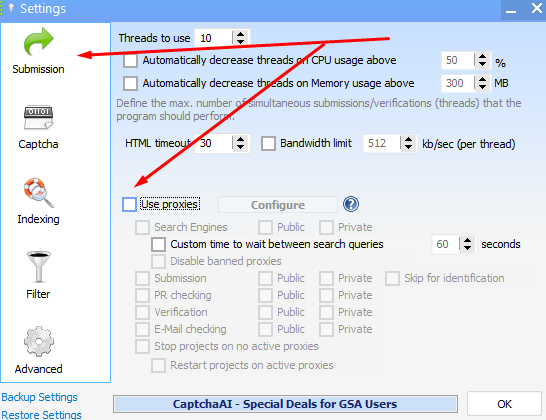
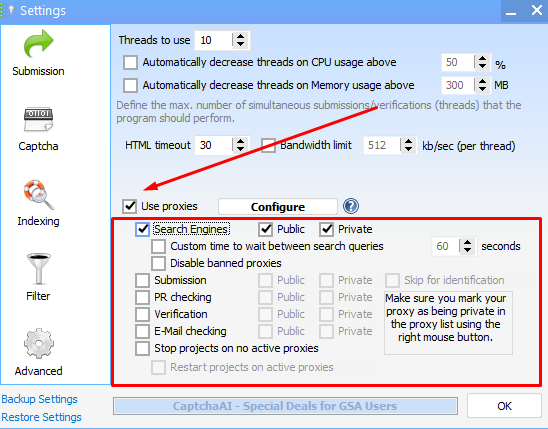
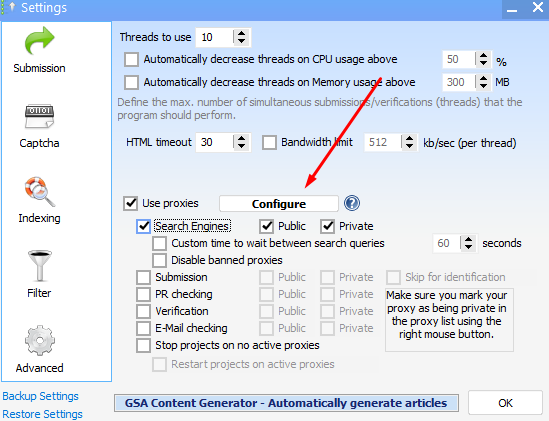
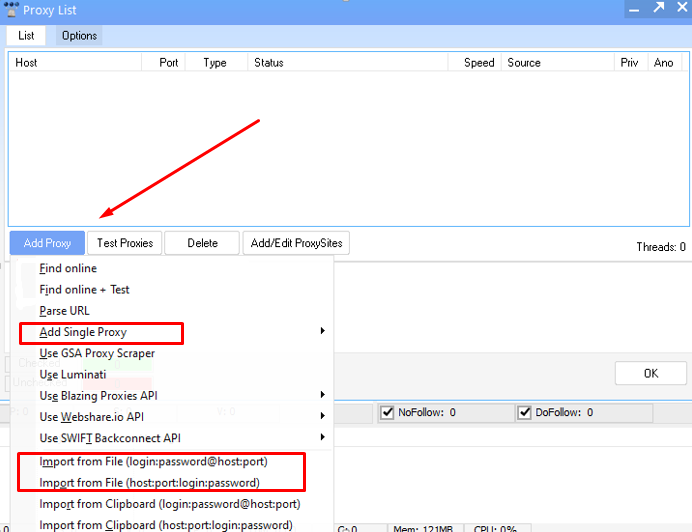
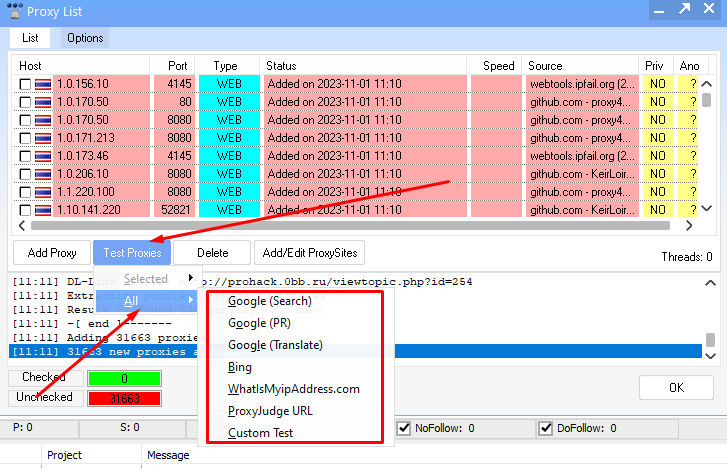
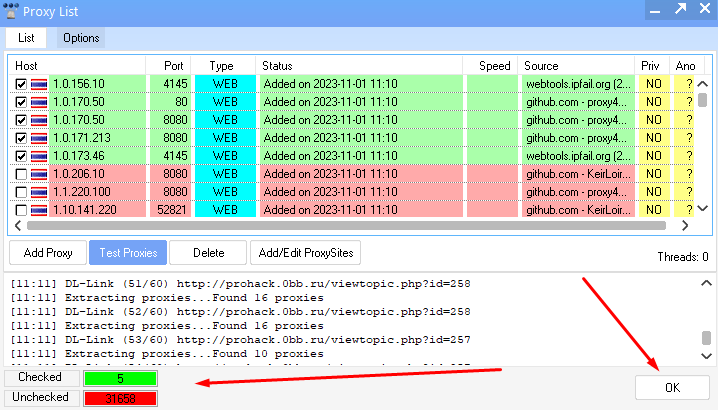
Все рабочие прокси можно использовать для целей веб-мастера, заменять их, проверять статус и выполнять с ними необходимые задачи.
Комментарии: 0